क्या आपने कभी अपने निन्टेंडो स्विच को बड़ी स्क्रीन पर खेलना चाहा है, लेकिन आपके पास टीवी नहीं था? सही उपकरणों की मदद से, आप अपने लैपटॉप या टैबलेट को मॉनिटर की तरह इस्तेमाल कर सकते हैं। यह गाइड आपके डिवाइस को सेटअप करने की एक सरल और विस्तृत प्रक्रिया बताती है ताकि आप कहीं भी गेमिंग का आनंद ले सकें।
परिचय
आपको किस चीज़ की ज़रूरत पड़ेगी
इस सेटअप को कारगर बनाने के लिए, आपको कुछ ज़रूरी चीज़ों की ज़रूरत होगी। नीचे प्रत्येक चीज़ की व्याख्या के साथ एक चेकलिस्ट दी गई है:
लैपटॉप सेटअप के लिए:
1. निनटेंडो स्विच डॉक: डॉक स्विच को HDMI के माध्यम से वीडियो आउटपुट करने की अनुमति देता है, जो अन्य डिवाइसों से कनेक्ट करने के लिए आवश्यक है।
2. HDMI से USB वीडियो कैप्चर कार्ड: कैप्चर कार्ड आपके लैपटॉप को वीडियो सिग्नल प्राप्त करने देता है। केबलटाइम HDMI से USB वीडियो कैप्चर कार्ड सुचारू प्रदर्शन के लिए एक बढ़िया विकल्प है।
3. यूएसबी पोर्ट वाला लैपटॉप: सुनिश्चित करें कि आपके लैपटॉप में तीव्र डेटा संचरण और न्यूनतम लैग के लिए USB 3.0 पोर्ट हो।
4. वीडियो कैप्चर सॉफ्टवेयर: ओबीएस स्टूडियो जैसे निःशुल्क टूल आपको अपने लैपटॉप पर स्विच डिस्प्ले को देखने और अनुकूलित करने की सुविधा देते हैं।
5. एचडीएमआई केबल: स्विच डॉक को कैप्चर कार्ड से जोड़ता है।
टैबलेट सेटअप के लिए:
1. निनटेंडो स्विच डॉक: लैपटॉप की तरह, वीडियो आउटपुट के लिए डॉक आवश्यक है।
2. HDMI से USB-C एडाप्टर या कैप्चर कार्ड: कई टैबलेट को HDMI इनपुट स्वीकार करने के लिए एडाप्टर की आवश्यकता होती है। केबलटाइम USB 3.0 वीडियो कैप्चर कार्ड 100W PD के साथ निर्बाध रूप से काम करता है.
3. USB-C या USB-A पोर्ट वाला टैबलेट: आधुनिक टैबलेट में अक्सर USB-C पोर्ट होते हैं, लेकिन यदि आपके टैबलेट में केवल USB-A है, तो आपको एक अतिरिक्त USB-A से HDMI एडाप्टर की आवश्यकता होगी।
4. स्क्रीन मिररिंग ऐप (वैकल्पिक): एयरड्रॉइड या स्प्लैशटॉप जैसे ऐप्स का उपयोग सीधे एचडीएमआई समर्थन के बिना टैबलेट के लिए किया जा सकता है।
चरण-दर-चरण निर्देश
निन्टेंडो स्विच के लिए अपने लैपटॉप को मॉनिटर के रूप में उपयोग करना
- अपना निन्टेंडो स्विच डॉक सेट करें: अपने स्विच को उसके डॉक में लगाएँ। HDMI केबल के एक सिरे को डॉक के HDMI आउटपुट पोर्ट से कनेक्ट करें।
- कैप्चर कार्ड कनेक्ट करें: HDMI केबल को कैप्चर कार्ड में प्लग करें और इसे अपने लैपटॉप के USB 3.0 पोर्ट में डालें।
- वीडियो कैप्चर सॉफ़्टवेयर इंस्टॉल और लॉन्च करें: OBS स्टूडियो डाउनलोड करें। एक नया वीडियो स्रोत जोड़ें और स्रोत डिवाइस के रूप में अपना कैप्चर कार्ड चुनें।

4. इष्टतम प्रदर्शन के लिए सेटिंग्स समायोजित करें: रिज़ॉल्यूशन को 1920x1080 (पूर्ण HD) पर सेट करें और फ्रेम दर 60 एफपीएस तक।
5. अपने लैपटॉप पर गेमिंग का आनंद लें: OBS पूर्वावलोकन विंडो को अधिकतम करें या पूर्ण पर स्विच करें- बेहतर गेमप्ले के लिए स्क्रीन मोड.
अपने टैबलेट को मॉनिटर के रूप में उपयोग करना निन्टेंडो स्विच के लिए
1. अपना निनटेंडो स्विच डॉक सेट करें: पहले की तरह एचडीएमआई केबल को डॉक से कनेक्ट करें।
2. HDMI को USB-C अडैप्टर से कनेक्ट करें: HDMI केबल को अडैप्टर से जोड़ें और प्लग करें यह आपके टैबलेट के USB-C पोर्ट में.
3. स्क्रीन डिस्प्ले ऐप डाउनलोड करें (यदि आवश्यक हो): यदि आपका टैबलेट प्रत्यक्ष HDMI इनपुट का समर्थन नहीं करता है, तो AirDroid या Splashtop जैसे ऐप्स इंस्टॉल करें।
4. डिस्प्ले इनपुट मोड सक्रिय करें**: यदि समर्थित हो तो इनपुट मोड सक्षम करने के लिए अपने टैबलेट की सेटिंग पर जाएँ।
5. डिस्प्ले सेटिंग्स अनुकूलित करें**: सर्वोत्तम देखने के अनुभव के लिए चमक, रिज़ॉल्यूशन और स्केलिंग समायोजित करें।
6. अपने टैबलेट पर खेलना शुरू करें**: एक बार कनेक्शन स्थापित हो जाने पर, आपका टैबलेट मॉनिटर के रूप में कार्य करेगा।
सर्वश्रेष्ठ 4k वीडियो कैप्चर कार्ड की अनुशंसा
- स्ट्रीमिंग के लिए 4K लूप आउट के साथ USB 3.0 HDMI कैप्चर कार्ड 1080P60& amp; गेमिंग
- PS4 लाइव स्ट्रीमिंग के लिए 100W PD HDMI से USB/USB C के साथ USB 3.0 वीडियो कैप्चर कार्ड
- Nintendo Switch गेमिंग लाइव स्ट्रीमिंग के लिए HDMI से USB/USB C वीडियो कैप्चर कार्ड 1080P
सामान्य समस्या निवारण युक्तियाँ
- लैपटॉप या टैबलेट पर कोई सिग्नल नहीं**: सुनिश्चित करें कि सभी केबल सुरक्षित रूप से जुड़े हुए हैं और कैप्चर कार्ड या एडाप्टर ठीक से स्थापित है।
- धीमा वीडियो प्लेबैक**: प्रदर्शन में सुधार के लिए अपने यूएसबी पोर्ट की अनुकूलता की जांच करें और पृष्ठभूमि एप्लिकेशन बंद करें।
- टैबलेट HDMI सिग्नल का पता नहीं लगा रहा है**: पुष्टि करें कि आपका टैबलेट HDMI इनपुट का समर्थन करता है या स्क्रीन मिररिंग ऐप का उपयोग करें।
निष्कर्ष
इन आसान चरणों से, आप अपने लैपटॉप या टैबलेट को अपने निन्टेंडो स्विच के लिए मॉनिटर में बदल सकते हैं। यह समाधान उन गेमर्स के लिए एकदम सही है जो लचीलेपन और पोर्टेबिलिटी की तलाश में हैं। केबलटाइम एचडीएमआई टू यूएसबी वीडियो कैप्चर कार्ड और 100W पीडी वाला केबलटाइम यूएसबी 3.0 वीडियो कैप्चर कार्ड इस प्रक्रिया को सहज और कुशल बनाते हैं। हमें कमेंट में बताएँ कि क्या इस गाइड ने आपकी मदद की है, और इसे अपने साथी गेमर्स के साथ शेयर करना न भूलें!





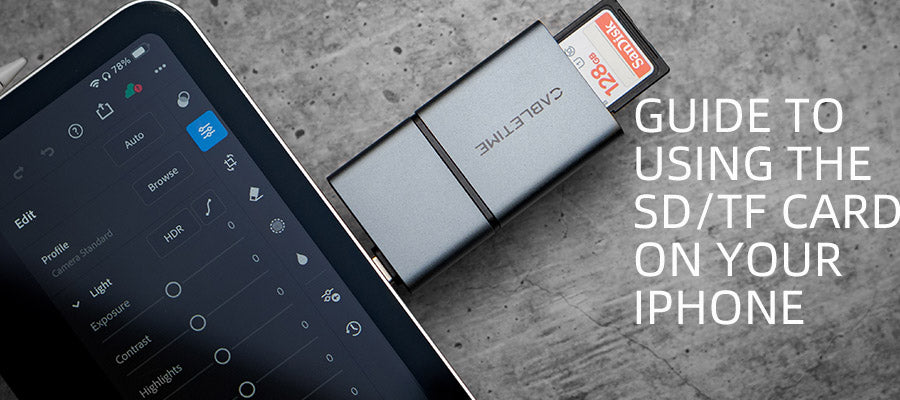
2 टिप्पणियाँ
odin
yes
Margot Gallardo
HI IM MARGOT
एक टिप्पणी छोड़ें
यह साइट hCaptcha से सुरक्षित है और hCaptcha से जुड़ी गोपनीयता नीति और सेवा की शर्तें लागू होती हैं.